当前位置: 首页 > 完美解决win7遇到已停止工作问题
我相信你在使用win7的过程中会遇到一些问题,比如各种已经停止工作的情况。下面是解决这些问题的方法。
方法/步骤
启动计算机,登录到操作系统桌面,在桌面上找到计算机图标,在上面点击鼠标右键选择属性
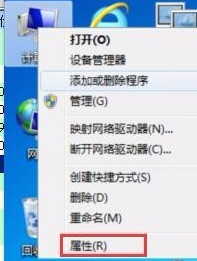
点击属性后弹出属性界面如下图所示,在左边显示5个选项分别是控制面板主页,设备管理器,远程设置,系统保护,高级系统设置等选项,我们直接点击系统高级设置选项
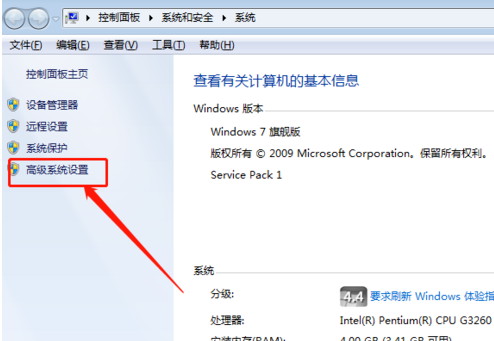
点击高级设置选项后会弹出一个新窗口即系统属性,在系统属性窗口中点击高级页签,注意,要修改这些设置,一定是管理员权限,不然没法修改。
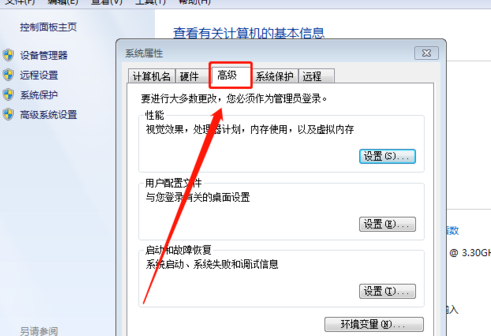
在高级页签下面找到性能框,这里主要是设置视觉效果,处理器计划,内存使用,以及虚拟内存,点击设置。
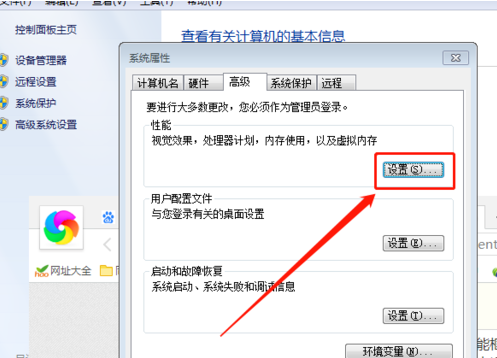
点击设置按钮后弹出性能选项界面,这里主要有视觉效果、高级、数据执行保护等选项,点击数据执行保护选项卡,电信为除下列选定程序之外的所有程序和服务启用DEP(U),然后点击下方的添加,从硬盘中添加程序即可
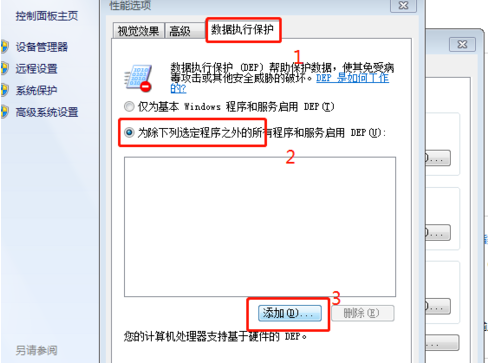
点击添加按钮后弹出打开界面,然后找到你使用中遇到停止工作的程序所在目录和名称,鼠标左键选中,然后点击打开,将程序添加到里面
这时候看到已经添加进来的程序名称,如下图所示,接着点击应用,再点击确定,完成设置,记住,点击应用后会弹出重新启动计算机的提示框,确定后,系统马上重新启动
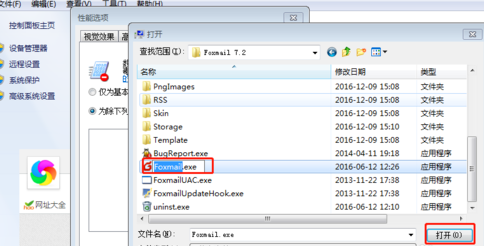
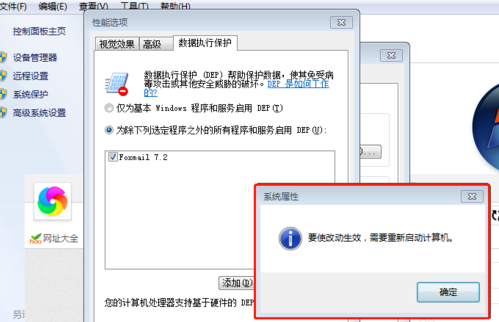

2023-12-20

2023-12-25

2023-12-30

2023-12-04

2023-12-30

2023-12-30

2023-12-30